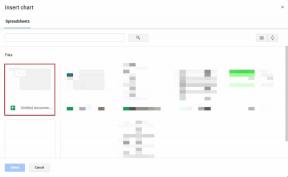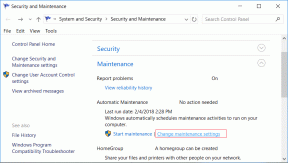СеаТоолс: Дијагностиковање хард диска за оштећене податке/секторе
Мисцелланеа / / December 02, 2021
Једна ствар коју сви знамо о машинама и направама је да они обично не трају вечно. Колико год неко био пажљив, сви се временом хабају и тако једног дана не функционишу. Исти је случај са свим компонентама рачунара.

љубазношћу слике: окуриу
Ако уређаји попут РАМ меморије, веб камере, тачпеда не функционишу, можете их заменити у најближем сервисном центру, али шта ако вам се хард диск поквари! Наравно, можете купити и инсталирати нови хард диск без икаквог напора, али шта је са подацима који су заувек нестали. Не можете ризиковати, зар не? (да, па, вероватно бисте могли да Бекап документ и креирајте системске слике редовно, али то је и даље велика мука)
Најбољи начин да спречите (или да сазнате пре него што се деси) квар диска је да извршите рутинске провере на њему. Дијагностиковање хард диска на лоше секторе повремено је добра пракса. Тхе цхкдск команда то може да постигне, али за боље разумевање ситуације препоручујемо да дате СеаТоолс пуцањ.
СеаТоолс, од Сеагате је бесплатни софтвер који помаже кориснику да тестира и анализира свој хард диск на хардверском нивоу како би пронашао грешке и лоше секторе. Иако је то алат из Сеагате Лабс-а, он ради беспрекорно на било ком чврстом диску, без обзира на произвођача.
Неки предлози пре него што почнете да дијагностикујете хард диск
- Затворите све остале апликације пре покретања дијагнозе. Уверите се да се ниједан непотребан процес не покреће у позадини помоћу менаџера задатака.
- Ако дијагностикујете лаптоп, уверите се да не ради на батерије. Уверите се да је прикључен на извор напајања.
- Ако имате било који спољни диск повезан са рачунаром који не желите да дијагностикујете, безбедно га уклоните пре него што наставите
- Такође бих вам предложио да седнете уз шољицу кафе или грицкалице пре него што почнете. Да, то је процес који одузима време (обично).
Дијагностиковање хард диска за лоше секторе и друге проблеме
Корак 1: Преузети и инсталирати СеаТоолс за Виндовс на вашем рачунару. Инсталација је врло једноставна; све што треба да урадите је да пратите упутства у чаробњаку за инсталацију.
Корак 2: Када се програм успешно инсталира, покрените га са административним привилегијама (десни клик, кликните на Покрени као администратор). На главном програмском интерфејсу биће вам приказана листа свих откривених диск јединица (интерних или екстерних) заједно са њиховим одговарајућим серијским бројем, бројем модела, верзијом фирмвера и статусом.

Корак 3: Изаберите диск који желите да проверите да ли постоје грешке тако што ћете означити поље поред њега. Сада кликните на основни тест и изаберите тип теста који желите да покренете. Тхе Дуги генерички тест даје вам најдетаљније информације, али може потрајати сатима да се заврши.

Белешка: Немојте користити напредне тестове ако немате појма о томе. Ни сам га нисам испробао због ове поруке упозорења.

4. корак: СеаТоолс ће сада почети да дијагностикује ваш диск. Процес ће трајати неко време у зависности од стране вашег диска. У међувремену можете обавити неке брзе послове или уживати у кафи ако сте седели са једним.
5. корак: Након завршетка анализе ако видите а зелени пролаз написано у колони статуса драјва, онда нема потребе да бринете, ваш диск је у ружичастом стању без икаквих лоших сектора. Ако се током тестне дијагностике открију лоши сектори, он ће се зауставити са статусом ФАИЛ и издати а СеаТоолс тест код.

Ако вам СеаТоолс да црвени знак у вези са здрављем вашег чврстог диска, одмах треба да направите резервну копију свих важних података и размислите о замени чврстог диска.
Моја пресуда
СеаТоолс је добар и једноставан алат за коришћење, али, вероватно, тежак за разумевање (мислим на резултате које производи и начин на који покреће тестове). По мом мишљењу, програм би требало да пружи бољи увид у све врсте тестова и да резултате скенирања учини живописнијим и јаснијим из угла корисника. Ипак, то је алатка коју морају имати корисници Виндовс-а.